24bit/96kHz以上に対応したものを入手する
 |
| 24bit/96kHzに対応したUSBオーディオインターフェイス、EDIROLのUA-25。オープン価格で実売25,000円前後 |
このオーディオインターフェイスを介してレコードプレイヤーを録音すれば、いい音で取り込むことができる一方、再生においても、高音質で聴くことができます。なお、レコードプレイヤーとの接続にはフォノイコライザというものが必要になります。
一言でオーディオインターフェイスといっても、メーカー、機種、価格もさまざま。お勧めなのはUSB接続で、24bit/96kHzもしくは24bit/192kHzというスペックに対応しているものです。
以前、「アナログ素材録音用オーディオインターフェイス BEST5」という記事を書いており、ここでフォノイコライザについても解説しているので、参考にしてみてください。
波形編集ソフトで録音する
さて、ハードの接続準備が完了したら、いざ録音です。この録音のためには波形編集ソフトというものを利用します。この波形編集ソフトには、SoundForge、Sound It!、DigiOn Soundほか、さまざまなものがありますが、できるだけ予算を少なく済ませたいのであればフリーウェアを使うという手もあります。
日本語に対応しているソフトとしては
Sound Engine Free
Audacity
といったものがお勧め。
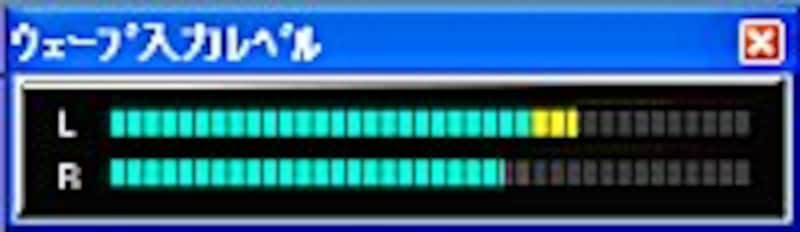 |
| 録音はレベルメーターを見ながらオーバーしない範囲ででいるだけ大きい音で取り込むのがポイント |
24bit/48kHzもしくは24bit/96kHzで録音していきますが、ここで最大のポイントはプレイヤーからの最大音量がオーバーしない範囲で、できる限り大きい音にすること。そうすることで、原音の音質を最大限に生かすことができます。







